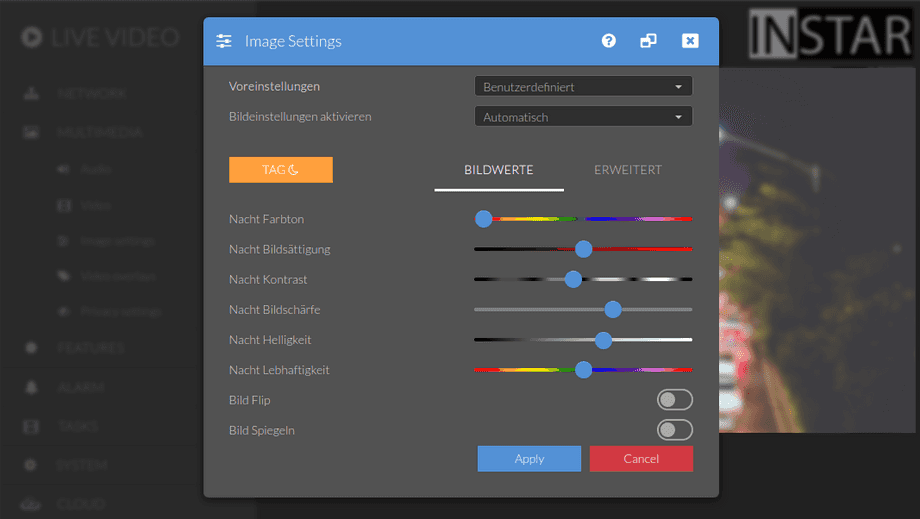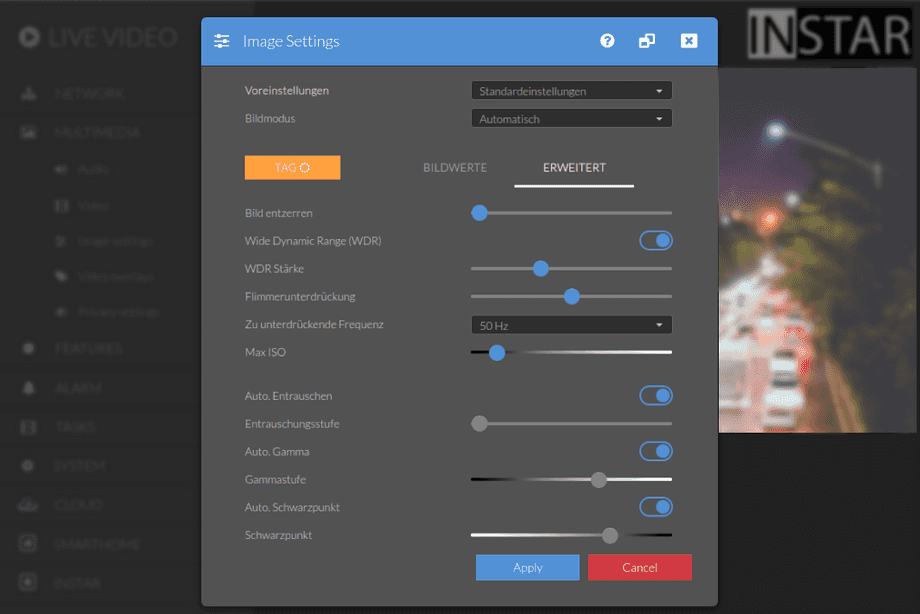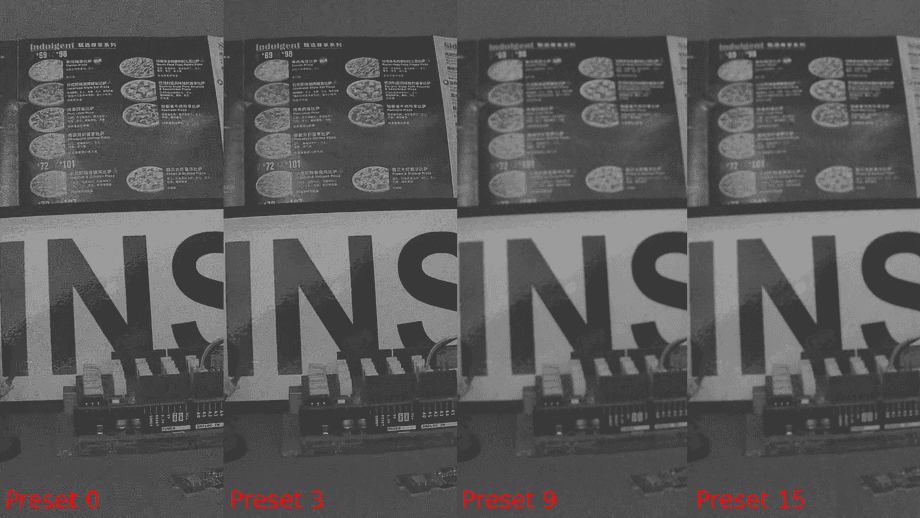UltraHD Serien (2K+ 1440p & 4K 2160p)
Multimedia Menü
Hier können Sie die Bildparameter Helligkeit, Sättigung, Kontrast, Vibrance (Lebhaftigkeit) und Schärfe einstellen. In den Erweiterten Einstellungen können Sie den WDR Modus der Kamera schalten und konfigurieren.
Ihre Kamera verfügt über ein fein abgestuftes Zugriffsrechtesystem, mit dem Sie den Zugriff auf bestimmte Menüs der Web-Benutzeroberfläche und die zugrunde liegenden CGI-Befehle einschränken können. Die Mindestberechtigung für den Zugriff auf dieses Menü ist:
- Benutzerrechte:
Multimedia
Die Benutzerberechtigungen können im Benutzer Menü angepasst werden.
Bildeinstellungen
Bildeinstellungen | Beschreibung |
|---|---|
| Voreinstellungen | Die ganzen Bildeinstellungen können etwas überwältigen. Die Voreinstellungen bieten Ihnen einen Startpunkt für übliche Lichtverhältnisse. Wählen Sie ein Preset aus und klicken Sie auf übernehmen. Führen Sie im Anschluß noch noch ein paar Feineinstellungen durch. Sollte das Bild der Kamera einmal vollständig "verstellt" sein, können Sie es hier wieder auf die Standardwerte zurückbringen. |
| Bildeinstellungen aktivieren | Ihre Kamera verwendet unterschiedliche Bildeinstellungen für Tag und Nacht. Standardmäßig ist dies auf automatisch eingestellt und ermöglicht Ihrer Kamera, die richtigen Einstellungen zu laden, je nachdem, ob sie im Tag- oder Nachtmodus läuft. Sie können Ihre Kamera zwingen, eine der beiden Einstellungen zu laden, indem Sie hier Tag- oder Nachteinstellungen auswählen. |
| Tag/Nacht | Klicken Sie hier, um zwischen den Einstellungen für Tag und Nacht umzuschalten. Beachten Sie, dass Ihre Kamera NICHT in den entsprechenden Modus umschaltet, wenn Sie auf diese Schaltfläche klicken. Nur Änderungen, die an den derzeit aktiven Einstellungen vorgenommen werden, sind im Live-Video Ihrer Kamera sichtbar. Verwenden Sie das Dropdown-Menü oben, um die Einstellungen für den derzeit nicht aktiven Modus zu laden, damit Sie diese Einstellungen anpassen können. |
| Farbton | Verwenden Sie den Farbtonregler (Hue), um den Farbton für Ihr Videobild zu ändern. Mit dem Farbton-Parameter können Sie Farbanpassungen vornehmen, wenn der automatische Weißabgleich nicht Ihren Vorstellungen entspricht. |
| Bildsättigung | Stellen Sie die Sättigung des Videobilds ein. Um kräftigere Farben im Video zu erhalten, können Sie hier einen Wert größer 50 einstellen. Ein Wert unter 50 entsättigt das Bild. Diese Variable steht nur im Tag-Modus der Kamera zur Verfügung. |
| Kontrast | Stellen Sie den Kontrast des Videobilds ein. Ein hoher Kontrast läßt das Bild schärfer erscheinen. Während ein zu geringer Wert dem Bild eher einen "verwaschenen" Eindruck gibt. Ein zu hoher Wert kann jedoch dazu führen, daß Sie Details in den sehr hellen oder sehr dunklen Bereichen des Bildes verlieren. Bei einem Anheben des Kontrastes hilft es häufig auch die Helligkeit ein wenig anzuheben (und umgekehrt), um ein natürliches Bild zu erhalten. |
| Bildschärfe | Stellen Sie die Schärfe des Videobilds ein. Dieser Wert verstellt nicht das Objektiv, um einen besseren Fokus zu erhalten, sondern zeichnet kontrastreiche Kanten im Video nach, um eine höhere Schärfung des Bildes zu erhalten. Sie können den Wert auf ca. 70 belassen. Beachten Sie dabei aber, dass die Schärfung bei detailreichen Szenen, z.B. Grünanlagen, zu unschönen digitalen Artefakten im Bild führen kann. In diesem Fall sollte man den Wert reduzieren. |
| Helligkeit | Stellen Sie die Helligkeit des Videobilds ein. Um ein helleres Bild zu erhalten, können Sie hier den Wert 75 eintragen. Wie oben beschrieben, sollte man den Kontrast in die gleiche Richtung verstellen verstellen, um ein natürliches Bild zu erhalten. |
| Lebendigkeit | Lebendigkeit oder Vibrance bezeichnet die Lebhaftigkeit der Farbdarstellung. Im Gegensatz zur Bildsättigung werden hiermit nur Farbtöne angehoben, die nicht bereits stark gesättigt sind. Vibrance ermöglicht ihnen somit gezielt Bereiche mit schwacher Farbsättigung farbenfroher zu machen. |
| Vertikal spiegeln | Spiegeln Sie hier das Bild um seine vertikale Schwerpunktsachse. |
| Horizontal spiegeln | Spiegeln Sie hier das Bild um seine horizontale Schwerpunktsachse. |
Die Standardwerte sind:
- Farbton: 0
- Bildsättigung: 50
- Kontrast: 55
- Bildschärfe: 70
- Helligkeit: 55
- Vibrance: 128
Erweiterte Bildeinstellungen
WDR Modus
Nutzen Sie den WDR Modus, die WDR Stärke und die manuellen Gamma Presets um die Belichtung Ihrer Aufnahmen auszugleichen. Verhindern Sie das helle Bildbereiche überblenden oder Details im Schatten verschwinden.


-736706b50d50f7b6c8e1f5564b591872.avif)
Manuelle Entrauschung
Neben dem automatischen Rauschfilter bietet Ihnen die Weboberfläche 15 Voreinstellungen mit denen Sie feste Entrauschungsstufen vorgeben können. Bei hohen Stufen wird das Rauschen aus dem Bild herausgemittlet. Hierbei können Sie jedoch auch Details im Bild "verlieren". Mit einer zu hohen Stufe wird das Bild wird das Bild mehr und mehr "unscharf" erscheinen.
Erweiterte Bildeinstellungen | Beschreibung |
|---|---|
| Voreinstellungen | Die ganzen Bildeinstellungen können etwas überwältigen. Die Voreinstellungen bieten Ihnen einen Startpunkt für übliche Lichtverhältnisse. Wählen Sie ein Preset aus und klicken Sie auf übernehmen. Führen Sie im Anschluß noch noch ein paar Feineinstellungen durch. Sollte das Bild der Kamera einmal vollständig "verstellt" sein, können Sie es hier wieder auf die Standardwerte zurückbringen. |
| Bildeinstellungen aktivieren | Ihre Kamera verwendet unterschiedliche Bildeinstellungen für Tag und Nacht. Standardmäßig ist dies auf automatisch eingestellt und ermöglicht Ihrer Kamera, die richtigen Einstellungen zu laden, je nachdem, ob sie im Tag- oder Nachtmodus läuft. Sie können Ihre Kamera zwingen, eine der beiden Einstellungen zu laden, indem Sie hier Tag- oder Nachteinstellungen auswählen. |
| Tag/Nacht | Klicken Sie hier, um zwischen den Einstellungen für Tag und Nacht umzuschalten. Beachten Sie, dass Ihre Kamera NICHT in den entsprechenden Modus umschaltet, wenn Sie auf diese Schaltfläche klicken. Nur Änderungen, die an den derzeit aktiven Einstellungen vorgenommen werden, sind im Live-Video Ihrer Kamera sichtbar. Verwenden Sie das Dropdown-Menü oben, um die Einstellungen für den derzeit nicht aktiven Modus zu laden, damit Sie diese Einstellungen anpassen können. |
| Bild entzerren | Entzerren Sie das Videobild, um den Fischaugeneffekt eines Weitwinkel-Objektives entgegenzuwirken. |
| Wide Dynamic Range | Wird Ihre Kamera von einer starken Hintergrundbeleuchtung geblendet? Oder ist die Hälfte des Bildes im Schatten und Details in diesem Bereich kaum zu erkennen. Mit dem leistungsstarken WDR-Modus können Sie mit diesen Situationen umgehen. Optimieren Sie das Bild indem Sie weiter unten die Gammastufe anheben oder absenken, um die maximalen Details aus dem Kamerabild herauszuholen. |
| WDR Stärke | Dieser Schieberegler passt die Stärke des WDR-Modus an. Je höher der Wert, desto mehr versucht der Sensor, Bereiche mit hohem Kontrast in Ihrem Videobild zu kompensieren. Hohe Werte können den Blendungseffekt starker Lichtquellen kompensieren. Ein hoher Wert für die WDR-Stärke wird die Schatten aufhellen und gleichzeitig die Helligkeit der Lichtquelle verringern. Beachten Sie, dass ein hoher Wert von WDR einen Blooming-Effekt in der Umgebung von Lichtquellen verursacht, wodurch das Bild weniger scharf erscheint. Verringern Sie die WDR-Stärke, um diesen Effekt zu reduzieren. |
| Flimmerunterdrückung | Lichtquellen, die mit Wechselstrom betrieben werden, fluktuieren in Ihrer Lichtintensität mit der Frequenz der Stromquelle. Dies kann dazu führen, dass das Bild der Kamera zu flackern beginnt. Aktivieren Sie die Unterdrückung, um diesen Effekt zu reduzieren. Beachten Sie, daß es manchmal notwendig ist, den WDR Modus zu deaktivieren, wenn das Flackern zu stark wird. Gerade bei LED Lichtquellen kann man hier manchmal, bei aktivierten WDR, dunkle Balken durchs Bild wandern sehen. |
| Frequenz | In Deutschland liegt die Wechselstrom Frequenz bei 50Hz. In den USA liegt sie jedoch bei 60Hz. Stellen Sie hier die landesspezifische Frequenz für die Flimmerunterdrückung ein. |
| Max ISO | Der ISO Wert entspricht der maximalen Verstärkung des Sensorsignals, die die Kamera verwenden darf, um das Bild aufzuhellen. Die Skala ist in 32 Schritte unterteilt, was einem Breich von 400 - 12800 ISO entspricht. Die Kamera verwendet die maximal erlaubte Einstellung nur, wenn sie sie auch benötigt. D.h. Einstellungen hier werden nur einen sichtbaren Effekt haben, wenn die Kamera sich im dunklen befindet! Ein zu hoher Wert wird zu starkem Bildrauschen führen. |
| Auto. Entrauschen | Entfernen Sie digitales Rauschen in ihrem Kamerabild. |
| Fester Entrauschwert | Deaktivieren Sie das automatische Entrauschen oben, um einen manuellen Wert einzustellen. Wenn Sie mit den von Ihnen gewählten Bildeinstellungen ein zu starkes Bildrauschen erhalten, können Sie diesen Wert über 15 Stufen anheben. Beachten Sie bitte, dass ein hoher Wert jedoch dazu führt, dass Sie Details im Video verlieren. Für die Überwachung ist ein leicht verrauschtes Bild häufig besser auszuwerten (z.B. um Nummernschildern oder Gesichter zu erkennen). |
| Auto. Gamma-Einstellung | Automatische Gamma Korrektur. Stellen Sie den Gamma-Wert des Bilds ein. Die Gamma Korrektur hebt (oder senkt) die Mitteltöne im Bild, während sehr dunkle und sehr helle Bereiche nicht verändert werden. Das bedeutet, während der Helligkeit Wert unterbelichtete Bilder über das gesamte Spektrum anhebt und das Ergebnis ein sehr verwaschen aussehendes Bild ist, können Sie mit dem Gamma Wert das Bild aufhellen (oder abdunkeln) ohne den Kontrast zu verlieren. |
| Gamma | Das Bild wird heller, je weiter Sie den Gammawert anheben. Auf diese Weise können Sie mehr Details in dunklen Bereiche im Bild erkennen, ohne die Informationen in den hellen Bereichen zu verlieren. Wenn die Kamera geblendet wird, z.B. von einer starken Lichtquellen bei Nacht, kann ein sehr niedriger Gammawert im überblendeten Bereich des Bildes sichtbar machen. |
| Auto. Schwarzwert | Automatische Schwarzwert Korrektur. |
| Schwarzwert | Legen Sie hier fest ab wann eine Helligkeitsstufe als Schwarz eingestuft wird. Regeln Sie den Wert ein, bis das Bild natürlich wirkt. Ein zu hoher Wert wird dem Bild (bei Sonnenlicht) einen Grünstich geben. Bei einem zu niedrigen Wert bekommen Sie ein rosa oder pink gefärbtes Live Video. |
Die Standardwerte sind:
- WDR: aktiv
- WDR Stärke: 5
- Flimmerunterdrückung: 1
- Zu unterdrückende Frquenz: 50 Hz
- Auto Entrauschen: aktiv
- Auto Gamma: aktiv
- Auto Schwarzwerte: aktiv
Einige weiteren Voreinstellungen
Die folgenden Voreinstellungen können als Startwerte für eine Feineinstellung verwendet werden:
Tag Einstellungen
Bewölkter Tag / Außenbereich / mit WDR
cmd=setimageattr&-hue=0&-saturation=50&-brightness=65&-contrast=65&-sharpness=75&-denoiseauto=1&-gauto=0&-gmode=13&-flickermode=0&-flickerfreq=50&-isomax=4&-vib=150&-hdr=5&-obauto=0&-ob=20&cmd=setvideoattr&-wdrmode=1Bewölkter Tag / Außenbereich / ohne WDR
cmd=setimageattr&-hue=0&-saturation=50&-brightness=70&-contrast=60&-sharpness=70&-denoiseauto=1&-gauto=0&-gmode=13&-flickermode=0&-flickerfreq=50&-isomax=4&-vib=140&-hdr=5&-obauto=1&cmd=setvideoattr&-wdrmode=0Gemischtes Licht / Innenbereich / mit WDR
cmd=setimageattr&-hue=0&-saturation=50&-brightness=45&-contrast=40&-sharpness=75&-denoiseauto=1&-gauto=0&-gmode=17&-flickermode=1&-flickerfreq=50&-isomax=4&-vib=148&-hdr=4&-obauto=0&-ob=20&cmd=setvideoattr&-wdrmode=1Gemischtes Licht / Innenbereich / ohne WDR
cmd=setimageattr&-hue=0&-saturation=50&-brightness=60&-contrast=55&-sharpness=70&-denoiseauto=1&-gauto=1&-flickermode=0&-flickerfreq=50&-isomax=4&-vib=138&-hdr=5&-obauto=1&cmd=setvideoattr&-wdrmode=0Tag Einstellungen
Nachtmodus (IR) / Innenbereich / ohne WDR
cmd=setimagenightattr&-hue=0&-saturation=50&-brightness=50&-contrast=50&-sharpness=25&-denoiseauto=0&-denoise=4&-gauto=0&-gmode=13&-flickermode=1&-flickerfreq=50&-isomax=4&-vib=128&-hdr=5&-obauto=0&-ob=6&cmd=setvideoattr&-wdrmode=0Nachtmodus / Innenbereich / ohne WDR
cmd=setimagenightattr&-hue=0&-saturation=0&-brightness=80&-contrast=60&-sharpness=60&-denoiseauto=1&-gauto=0&-gmode=18&-flickermode=0&-flickerfreq=50&-isomax=4&-vib=0&-hdr=5&-obauto=1&cmd=setvideoattr&-wdrmode=0